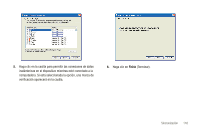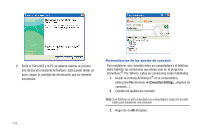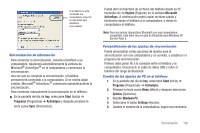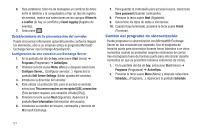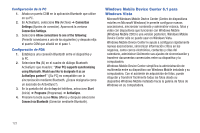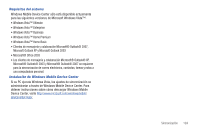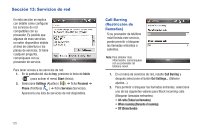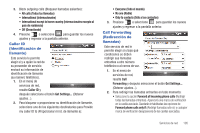Samsung SGH-I907 User Manual (user Manual) (ver.f10) (Spanish) - Page 126
Windows Mobile Device Center 6.1 para, Windows Vista
 |
View all Samsung SGH-I907 manuals
Add to My Manuals
Save this manual to your list of manuals |
Page 126 highlights
Configuración de la PC 1. Añada un puerto COM en la aplicación Bluetooth que utilice en su PC. 2. En ActiveSync, seleccione File (Archivo) ➔ Connection Settings (Ajustes de conexión). Aparecerá la ventana Connection Settings. 3. Seleccione Allow connections to one of the following: (Permitir conexiones a uno de los siguientes:) y después elija el puerto COM que añadió en el paso 1. Configuración de PDA 1. Establezca una conexión Bluetooth entre el dispositivo y la PC. 2. Seleccione Yes (Sí) en el cuadro de diálogo Bluetooth ActiveSync que muestre: "(Your PC) supports synchronizing using Bluetooth. Would you like to designate it as an ActiveSync partner?" ([Su PC] es compatible con la sincronización mediante Bluetooth. ¿Desea designarla como un asociado de ActiveSync?). 3. En la pantalla del día de hoy del teléfono, seleccione Start (Inicio) ➔ Programs (Programas) ➔ ActiveSync. 4. Presione la tecla suave Menu (Menú) y después seleccione Connect via Bluetooth (Conectar mediante Bluetooth). Windows Mobile Device Center 6.1 para Windows Vista Microsoft Windows Mobile Device Center (Centro de dispositivos móviles en Microsoft Windows) le permite configurar nuevas asociaciones, sincronizar contenido y administrar música, fotos y video con dispositivos que funcionan con Windows Mobile (Windows Mobile 2003 o una versión posterior). Windows Mobile Device Center sólo se puede usar en Windows Vista. Windows Mobile Device Center le ayuda a configurar rápidamente nuevas asociaciones, sincronizar información crítica en los negocios, como correo electrónico, contactos y citas del calendario, administrar fácilmente sus ajustes de sincronización y transferir documentos comerciales entre su dispositivo y la computadora. Windows Mobile Device Center simplifica la administración de multimedia entre su dispositivo con Windows Mobile instalado y su computadora. Con el asistente de adquisición de fotos, puede etiquetar y transferir fácilmente todas las fotos desde su dispositivo Windows Mobile instalado hacia la galería de fotos de Windows en su computadora. 123